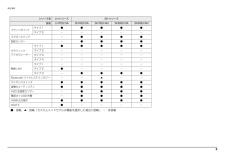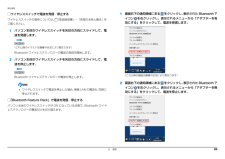Q&A
取扱説明書・マニュアル (文書検索対応分のみ)
"Bluetooth"2 件の検索結果
"Bluetooth"330 - 340 件目を表示
全般
質問者が納得http://www.fmworld.net/fmv/pcpm1009/ah/method/index.htmlこの中段に仕様がありますが、Bluetoothは、装備されておりませんね。USBアダプター型のBluetoothレシーバーが市販されておりますから、それをお使いください。http://www.planex.co.jp/product/bluetooth/bt-microedr2/
5196日前view549
全般
質問者が納得AH700/5BにはBluetoothが内蔵されていませんので、残念ながら標準では使用できません。どうしても使いたい場合は、http://kakaku.com/pc/bluetooth-adapter/ma_0/s1001/?cid=shop_g_12_pcのようなアダプタをUSB端子に挿せば使用できるようになります。
5209日前view1014
目次本書をお読みになる前に本書の表記 . . . . . . . . . . . . . . . . . . . . . . . . . . . . . . . . . . . . . . . . . . . . . . . . . . .7. スリープ/休止状態2スリープ/休止状態とは . . . . . . . . . . . . . . . . . . . . . . . . . . . . . . . . . . . . . . . . .商標および著作権について . . . . . . . . . . . . . . . . . . . . . . . . . . . . . . . . . . . . . . .4スリープ/休止状態にするうえでの注意 . . . . . . . . . . . . . . . . . . . . . . . . . . . . .90仕様確認表 . . . . . . . . . . . . . . . . . . . . . . . . . . . . . . . . . . . . . . . . . . . . . . . . . . .5スリープ/休止状態...
補足情報■ 安全にお使いいただくための絵記号について商標および著作権についてこのマニュアルでは、いろいろな絵表示を使っています。これは本製品を安全に正しくお使いいただき、あなたや他の人々に加えられるおそれのある危害や損害Microsoft、Windows、Windows Vista、Windows Media、Internet Explorer、Officeを、未然に防止するための目印となるものです。その表示と意味は次のようになっロゴ、Outlook は、米国 Microsoft Corporation および/またはその関連会社の商標です。ています。内容をよくご理解のうえ、お読みください。インテル、Intel、インテル Core は、アメリカ合衆国およびその他の国における Intel危険この表示を無視して、誤った取り扱いをすると、人が死亡する可能性またCorporation またはその子会社の商標または登録商標です。は重傷を負うことがあり、その切迫の度合いが高いことを示しています。NVIDIA、GeForce は、NVIDIA Corporation の登録商標です。警告この表示を無視して、誤った取り扱いを...
補足情報シリーズ名LH シリーズ品名LH700/3ASH760/5ASH760/ANSH560/3ASH560/ANタイプ 1●●●●●タイプ 2−−−−−スクロールパッド−●●●●指紋センサー−●●●●タイプ 1●●●●●グラフィック・タイプ 2−−−−−アクセラレータータイプ 3−−−−−タイプ 4−−−−−タイプ 1−−−−−タイプ 2●−−−−タイプ 3−●●●●Bluetooth ワイヤレステクノロジー−−▲−−ワイヤレススイッチ●●●●●省電力ユーティリティ●●●●●HDD 加速度センサー−●●●●電源オフ USB 充電−●●●●HDMI 出力端子●●●●●eSATA●−−−−フラットポイント無線 LANSH シリーズ●:搭載、▲:搭載(カスタムメイドモデルは機能を選択した場合に搭載)、−:非搭載 6
補足情報シリーズ名品名PH シリーズMH シリーズFMV らくらくパソコン 3PH770/5APH770/5ANPH750/1APH750/1ANPH540/1APH520/1AMH380/1AAH/R3タイプ 1−−−−●●●−タイプ 2●●●●−−−●スクロールパッド−−−−−−●−指紋センサー●●−▲−−−−タイプ 1●●●●●−−●グラフィック・タイプ 2−−−−−−●−アクセラレータータイプ 3−−−−−●−−タイプ 4−−−−−−−−タッチスクエア−−−−−−−−MaxxAudio®−−−−−−−−ジェスチャーコントロール−−−−−−−−タイプ 1−−−−−−−−タイプ 2−−−−−−−●タイプ 3●●●●−−●−Bluetooth ワイヤレステクノロジー●▲●▲●●●−ワイヤレススイッチ●●●●●●−●省電力ユーティリティ●●●●●●●−テレビチューナー−−−−−−−−電源オフ USB 充電−−−−−−−−HDD 加速度センサー●●●●−−−−HDMI 出力端子●●●●−●−●eSATA−−−−−−−−フラットポイント無線 LAN●:搭載、▲:搭載(カスタムメイドモデルは機能を選択した場合に搭載...
補足情報無線 LAN の仕様パソコン本体は、他の電気機器から離して設置してください。パソコン本体と電源が入った電気機器を近づけていると、正常に通信できなかったり、電気機器の障害になったりすることがあります。正常に通信できない場合は、使用するチャお使いの機種に搭載されている無線 LAN の種類は、「仕様確認表」(→ P.5)でごンネルや使用場所を変更してください。特に、電子レンジなどの強い高周波エネ確認いただけます。ルギーを出す機器の使用時は、影響を受けやすく、正常に通信できないことがあお使いの機種によって、無線 LAN の仕様が異なります。選んだ無線 LAN デバイスります。に対応した仕様をご覧ください。放送局や無線機などが近く、正常に通信できないときは、パソコン本体の設置場■ タイプ 1 の無線 LAN 搭載機種の場合所を変えてみてください。周囲の電波が強すぎると、正常に通信できないことがあります。項目このパソコンの無線LANは、Bluetoothワイヤレステクノロジー機器と同じ周波数帯(2.4GHz 帯)を使用するため、パソコン本体の近辺で Bluetooth ワイヤネットワーク種類レステクノロジー機器を...
補足情報必要なものを用意するBluetooth ワイヤレステクノロジーBluetooth ワイヤレステクノロジー機器Bluetooth ワイヤレステクノロジー搭載機種のみBluetooth ワイヤレステクノロジーを利用してパソコンと接続する機器です。Bluetooth ワイヤレステクノロジー機器には次のようなものがあります。お使いここでは、Bluetooth ワイヤレステクノロジーを使用する方法について説明していになる目的に応じてご用意ください。ます。・ キーボード・ マウスBluetooth ワイヤレステクノロジーとは・ プリンター・ ヘッドセットBluetooth ワイヤレステクノロジーとは、ヘッドセットやモデム、携帯電話などの・ 携帯電話周辺機器や他の Bluetooth ワイヤレステクノロジー搭載のパソコンなどに、ケーブBluetooth ワイヤレステクノロジー機器のマニュアルルを使わず電波で接続できる技術です。お使いになる Bluetooth ワイヤレステクノロジー機器によって設定方法が異なる場合があります。必ず Bluetooth ワイヤレステクノロジー機器のマニュアルBluetooth ワイヤレ...
補足情報Bluetooth ワイヤレステクノロジーを使うための設定をするペアリングコード(PIN またはパスコード)についてパソコンと Bluetooth ワイヤレステクノロジー機器を接続するためには、「デバイパソコンと Bluetooth ワイヤレステクノロジー機器の接続(ペアリンスとプリンター」を使用します。グ)設定をするときには、機器によっては「ペアリングコード(PIN ま「デバイスとプリンター」の使用方法については、「Windows ヘルプとサポート」のたはパスコード)」が必要になる場合があります。「ペアリングコード「Bluetooth デバイスを追加する」をご覧ください。(PIN またはパスコード)」については、後述の「Windows ヘルプとサ「Windows ヘルプとサポート」の「Bluetooth デバイスを追加する」は次の手順ポート」および Bluetooth ワイヤレステクノロジー機器のマニュアルで起動します。をご覧ください。1プロファイルについて(スタート)「ヘルプとサポート」「(ヘルプの参照)」「ハードあり、同じプロファイルをもつ Bluetooth ワイヤレステクノロジー機器ウェア、...
補足情報■ ワイヤレススイッチ搭載機種の場合Bluetooth ワイヤレステクノロジーの電波を発信する/停止するパソコン本体の「ワイヤレススイッチ」を使っての、電波の発信/停止の一覧は次のようになります。パソコンに搭載されているBluetoothワイヤレステクノロジーの電波を発信/停止する方法について説明します。ワイヤレススイッチの状態病院や飛行機内、その他電子機器使用の規制がある場所では、あらかじめBluetoothBluetooth ワイヤレステクノロジーの電波発信状態ON[注]■ ワイヤレススイッチが非搭載の機種の場合○発信OFFワイヤレステクノロジーの電波を停止してください。×停止注:「Bluetooth Feature Pack」の設定が、「アダプターを無効にする」になって□【Fn】+【F5】キーを押して切り替えるいると、ワイヤレススイッチの状態が「ON」のときでも、電波発信は「停止」状態になります。1 【Fn】+【F5】キーを押すと、電波の発信/停止が切り替わります。「Bluetooth Feature Pack」で「アダプターを無効にする」にしてい「WIDCOMM Bluetooth Softw...
補足情報1 画面右下の通知領域にある□ワイヤレススイッチで電波を発信/停止するをクリックし、表示された Bluetooth アイコン を右クリックし、表示されるメニューから「アダプターを有効にする」をクリックして、電波を発信します。ワイヤレススイッチの場所については、 『取扱説明書』−「各部の名称と働き」をご覧ください。1 パソコン本体のワイヤレススイッチを矢印の方向にスライドして、電波を発信します。(これ以降のイラストは機種や状況により異なります)Bluetooth ワイヤレステクノロジーの電波の発信を開始します。2 パソコン本体のワイヤレススイッチを矢印の方向にスライドして、電波を停止します。(これ以降の画面は機種や状況により異なります)Bluetooth ワイヤレステクノロジーの電波が停止します。2 画面右下の通知領域にあるをクリックし、表示された Bluetooth アイコン を右クリックし、表示されるメニューから「アダプターを無効にする」をクリックして、電波を停止します。ワイヤレススイッチで電波を停止した場合、無線 LAN の電波も、同時に停止されます。□「Bluetooth Feature Pac...
19■無線について■ヘッドホン● ● ● ● ● ● ● ● ● ● ● ● ● ● ● ● ● ● ● ● ● ● ● ● ● ● ● ● ● ● ● ● ● ● ● ● ● ● ● ● ● ● ● ● ● ● ● ● ● ● ● ● ● ● ぬれた手でACアダプタの電源プラグを抜き差ししないでください。感電の原因となります。● ● ● ● ● ● ● ● ● ● ● ● ● ● ● ● ● ● ● ● ● ● ● ● ● ● ● ● ● ● ● ● ● ● ● ● ● ● ● ● ● ● ● ● ● ● ● ● ● ● ● ● ● ● ACアダプタの電源プラグに、ドライバーなどの金属を近づけないでください。火災・感電の原因となります。● ● ● ● ● ● ● ● ● ● ● ● ● ● ● ● ● ● ● ● ● ● ● ● ● ● ● ● ● ● ● ● ● ● ● ● ● ● ● ● ● ● ● ● ● ● ● ● ● ● ● ● ● ● AC アダプタのケーブルは、傷つけたり、加工したり、加熱したり、重いものを乗せたり、引っ張ったり、無理に曲げたり、ねじったりしないでください。感電・火災の原因...
- 1